Створення та видалення облікового запису Windows

- 4362
- 778
- Wayne Lemke
У новій операційній системі Windows 10, на відміну від попередніх версій, є два типи входу, і це часто викликає плутанину між користувачами. Один тип, локальний, схожий на звичайні старі оперативні системи. Другий тип - це обліковий запис на веб -сайті Microsoft, за допомогою якого система вводиться в систему.

Сьогодні ми розповімо, як налаштувати вхід до десятої версії ОС з Microsoft
Обліковий запис Microsoft поєднує різні послуги та продукти компанії в одне ціле, що дозволяє синхронізувати дані, зберігати інформацію в хмарі та отримати доступ до неї не лише з різних програм, але й з різних комп’ютерів та пристроїв. Включає такі послуги:
- Outlook - Синхронізація пошти, календаря, контактів та багатьох інших функцій між різними гаджетами, також передбачає використання OneDrive, Office Online та Skype з поштового відділення.
- Office Online - Робота з Word, PowerPoint, Excel Applications Online, зберігаючи дані на сервері та подальший доступ через його рахунок.
- Skype - це продукт, який не так довго придбаний компанією та повністю інтегрований з іншими програмами.
- Доступ до магазину Windows зручний, якщо у вас є гаджети з цією операційною системою.
- Зберігання хмарних хмар.
- Xbox Live - це ігрова мережа, яка дозволяє ділитися досягненнями, завантажувати ігри, спілкуватися та конкурувати з друзями.
- Bing - Служба пошуку з точкою накопичення балів та отримання призів.
- MSN - Служба новин про інтереси.
- Магазини - магазин програмного забезпечення та обладнання.
Можливо, ви не були переконані широко рекламованими перевагами інтеграції з Інтернет -службами розробника, ви не використовуєте хмарні сховища, і ваші мобільні пристрої працюють в інших ОС. Але кожного разу, коли ви завантажуєте Windows 10, ви повинні ввести обліковий запис, ввівши пароль. Більше того, інформація про систему регулярно збирається та надсилається на технічну службу компанії, що спричинило багато критики.
З цих причин розробники додавали до останніх випусків можливість вибору на етапі встановлення системи, який обліковий запис - Інтернет або локальний. А також тепер є можливість додати або видалити обліковий запис у Windows 10.
Додати та змінювати
Щоб створити нового користувача в ОС Windows 10, дотримуйтесь наступного:
- Перейдіть до "Почати", потім "Параметри" та натисніть посилання "Сім'я та інші користувачі".
- Якщо ви вже використовуєте обліковий запис Інтернету, ви можете додати додаткових членів своєї родини, змінити кожен рівень доступу, різні дозволи та обмеження.
- "Інші користувачі" - це створення незалежного користувача, який не входить до сім'ї, а не контролюється обліковим записом. Він може використовувати як Інтернет -акаунт, так і локальний.
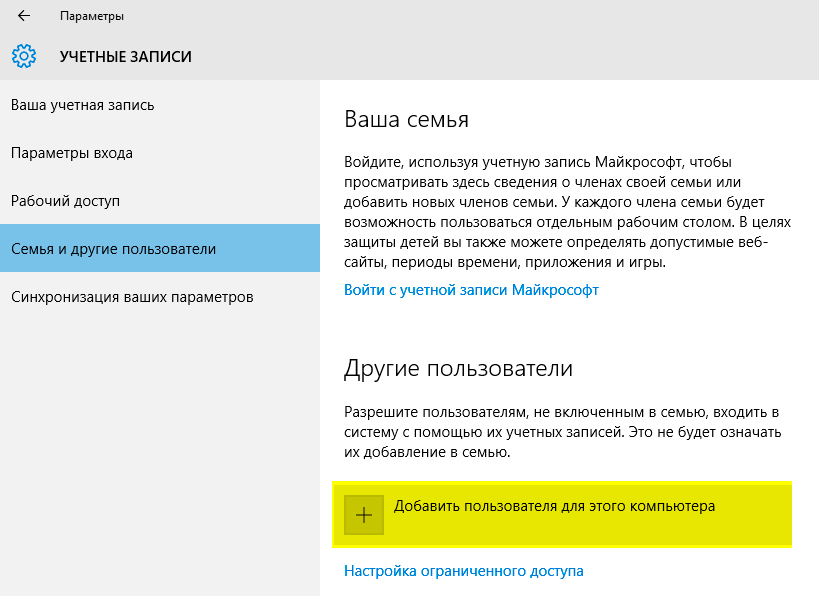
Виберіть тип створеного облікового запису
- У цьому розділі натисніть плюс.
- У новому вікні ви можете вибрати тип створення. Якщо ви вводите електронну пошту, то передбачається подальша реєстрація на сервері. Клацніть "У мене немає даних про вхід ...", щоб створити локальний обліковий запис.
- Далі ви також можете заповнити дані для реєстрації на сервері, або додати користувача без облікового запису Windows Internat
- Тепер введіть пароль та ім’я.
Щоб змінити рівень прав на адміністратора:
- Перейдіть до елемента "сім'ї та інших користувачів", натисніть нещодавно створений та виберіть "Змінити тип облікового запису".
- У списку Drop -Down виберіть "Адміністратор".
Щоб увійти в Windows 10 під новим бухгалтерським обліком, натисніть на "вихід" під поточним значком, а потім натисніть на меню "START". Місцевий користувач, який має права адміністратора, знадобиться в майбутньому, коли ви вирішите видалити бухгалтерський рекордер.
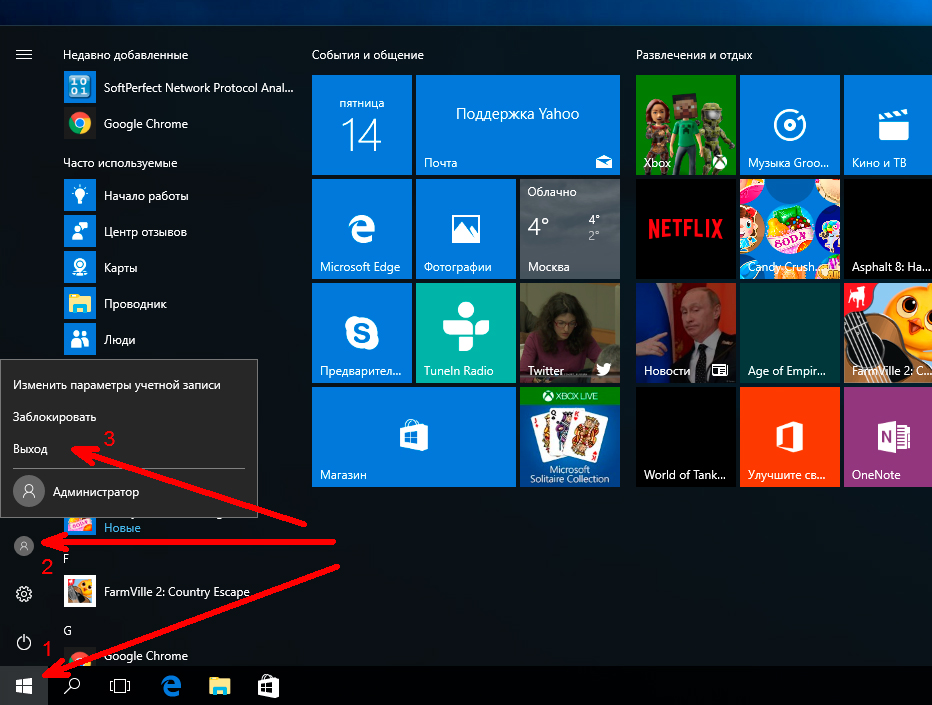
Ви можете увійти під новий рахунок, залишивши струм
Ви можете зробити те ж саме в командному рядку:
- Відкрийте командний рядок від імені адміністратора.
- Друк: чистий пароль користувача /додавання імені, заміни значення імені та пароля.
- Щоб змінити його на адміністратора, наберіть:
Чисті локальні групи адміністраторів Ім'я /додавання
Є ще один варіант додати локальний обліковий запис у Windows 10:
- У вікні "Виконати" (Winkey+R) Циферблат LUSRMGR.MSC.
- Клацніть на папку "Користувачі" та зателефонуйте в контекстне меню у вікні списку, а потім натисніть "Нове ...".
- Введіть необхідні параметри.
- Після створення натисніть на нього правильною кнопкою і спричиняйте властивості.
- У розділі "Членство в" put "додати", введіть "адміністратори", щоб змінити його на адміністратора.

Ви можете додати обліковий запис через Менеджер бухгалтерського обліку
Видалення
Для тих, хто не користується службами розробників, немає необхідності в обліковому записі, тому його можна безпечно вилучити з Windows 10 та використовувати локальні, як у попередніх версіях ОС. Перед тим, як видалити, створіть новий локальний рахунок.
Перший спосіб - це зробити через головне меню:
- Клацніть меню «Пуск», натисніть на аватар та натисніть «Змінити параметри свого облікового запису».
- У вікні, що відкривається, виберіть "Введіть замість цього за допомогою локального облікового запису".
- Введіть поточний пароль Microsoft.
- Клацніть "Вийди з системи та закінчіть роботу".
- Знову натисніть на аватар і перейдіть до зміни параметрів.
- Знайдіть обліковий запис Microsoft, натисніть один раз, а потім на кнопці "Видалити" на кнопці з’явлення.
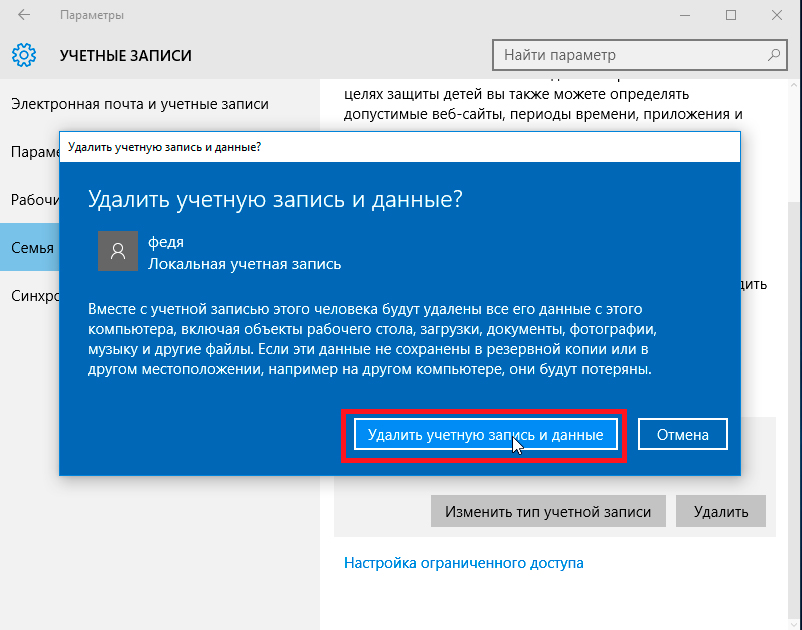
Будьте обережні, повернути дані неможливо буде неможливо!
Важливий. Під час видалення облікового запису Microsoft у Windows 10 дані всіх папки користувачів (документів, завантажень, відео та інших) будуть автоматично знищені, тому передайте все цінне в інше місце.Але щоб уникнути такої проблеми, є також спосіб видалити обліковий запис Windows 10:
- Перейдіть до "Пуск", "Панель управління".
- Натисніть "Облікові записи".
- Виберіть елемент "Видалити".
- Клацніть на потрібного користувача. Пам'ятайте, що ви не можете видалити адміністратора, і Microsoft припадає на за замовчуванням і є. Тому не забудьте заздалегідь створити нового локального користувача та змінити його тип на адміністратора.
- ОС запропонує зберегти дані видаленого облікового запису на робочому столі.
- Підтвердьте свій намір видалити запис.
Вводячи в систему під новим обліковим записом, ви побачите на робочому столі папку із збереженими даними старого.
І ви також можете виконати ці дії через командний рядок:
- Через "старт" відкрийте командний рядок від імені адміністратора.
- Вставте команду NET користувачів.
- Відобразиться список із іменами.
- Введіть чисте ім’я користувача /видалити, де "ім'я" - це ім'я запису, яке потрібно видалити.
Такими способами ви можете позбутися від вкладення Windows 10 до Інтернет -приналежності до Інтернет -служб компанії та використовувати комп'ютер старомодним способом. Але не забувайте, що все ще інтеграція в сучасному світі дає багато переваг, економить час, дозволяє налаштувати програмні продукти на різних пристроях для ваших потреб. Після того, як вам вдалося видалити обліковий запис, ви завжди можете створити новий і реєструвати серед послуг компанії.

